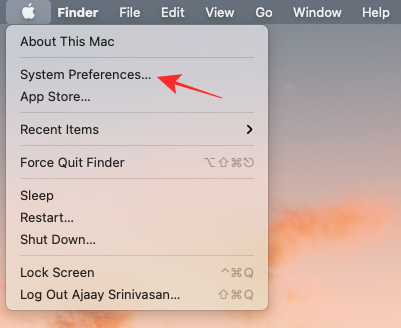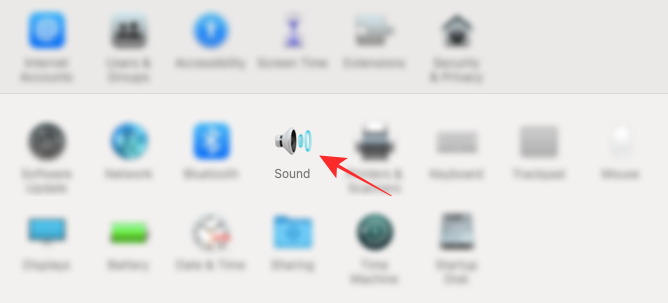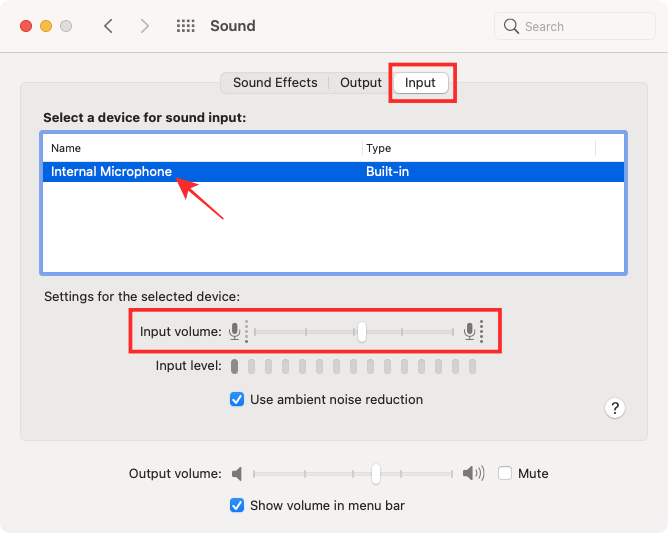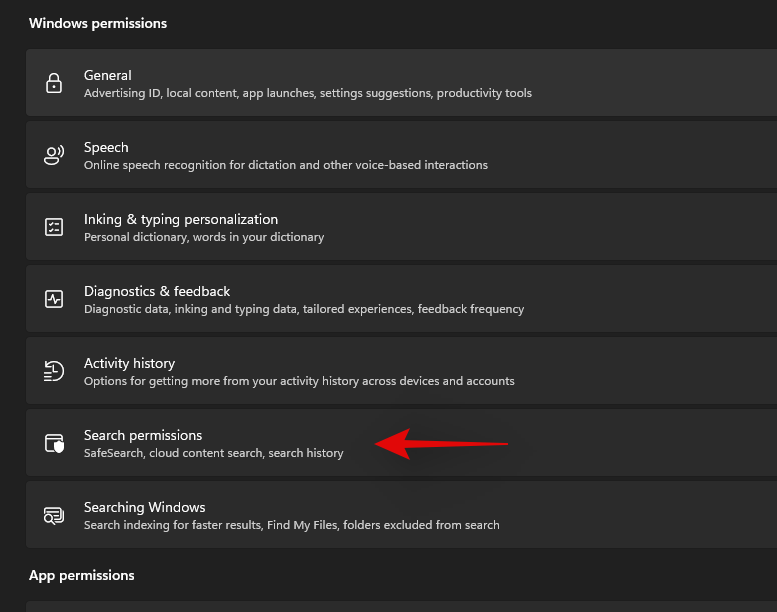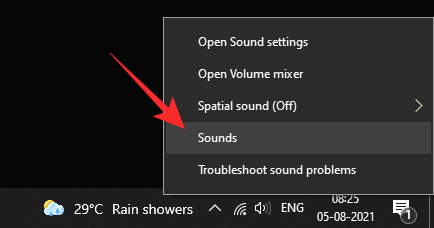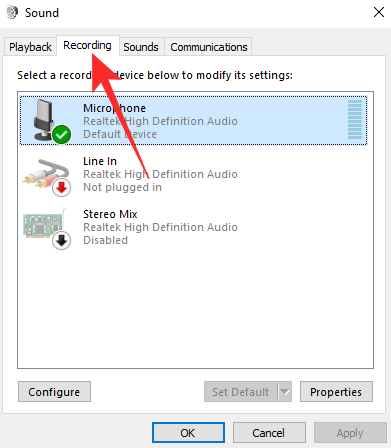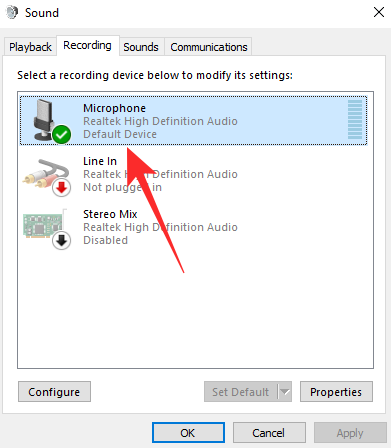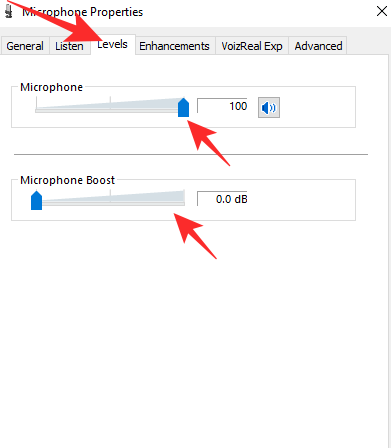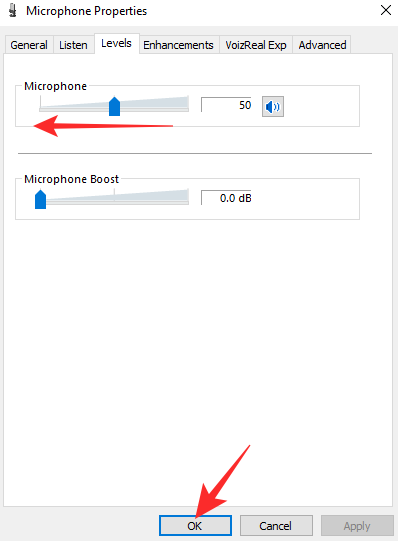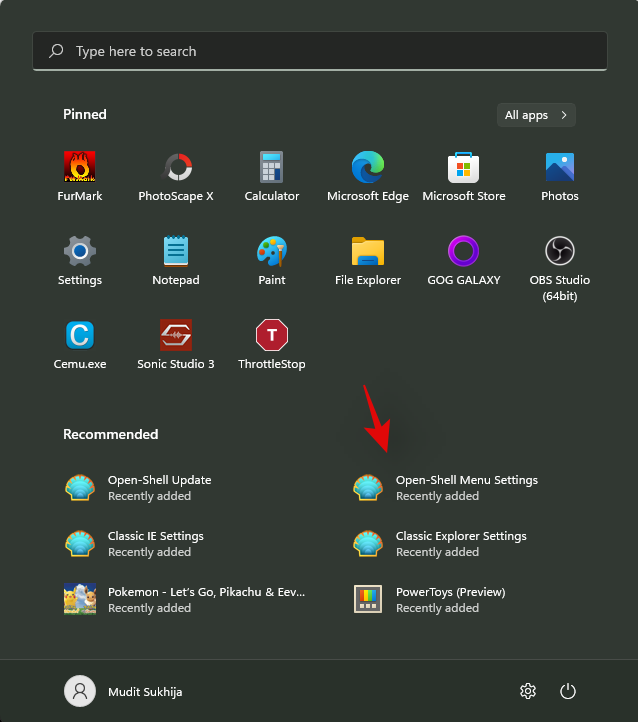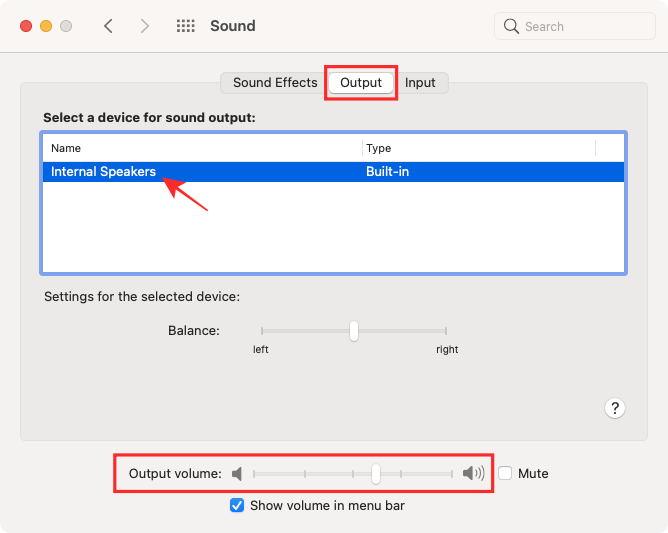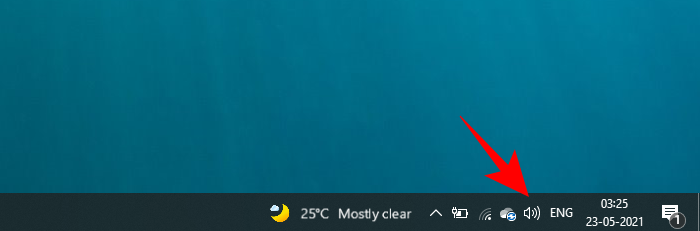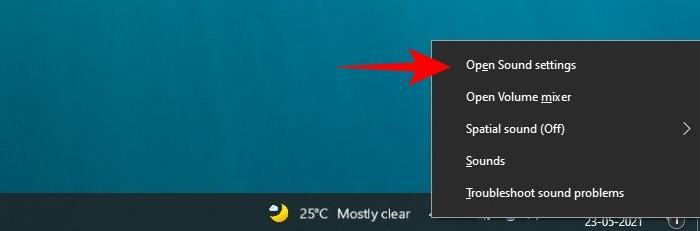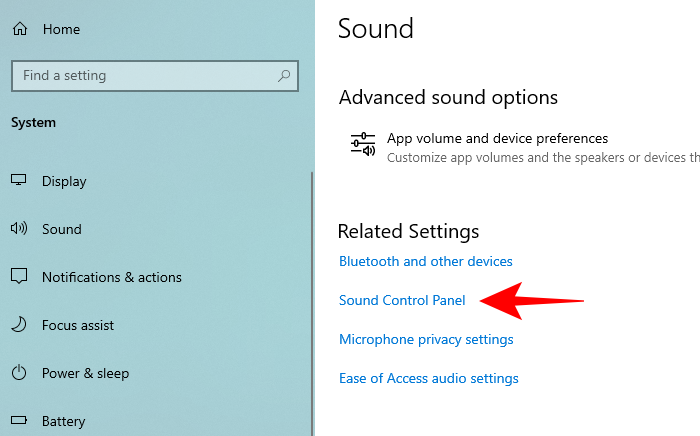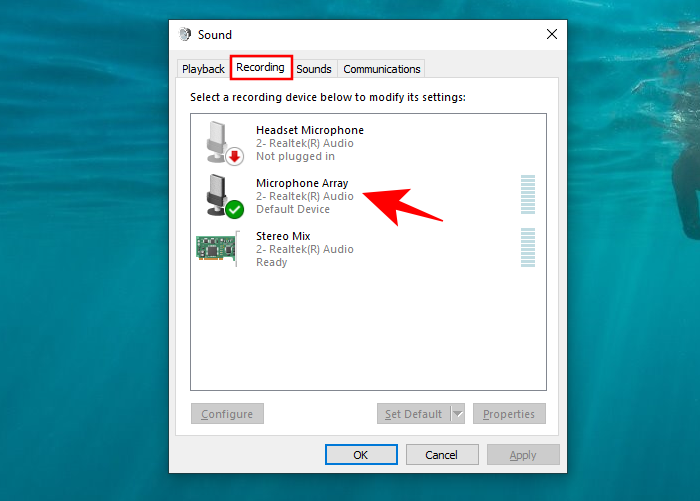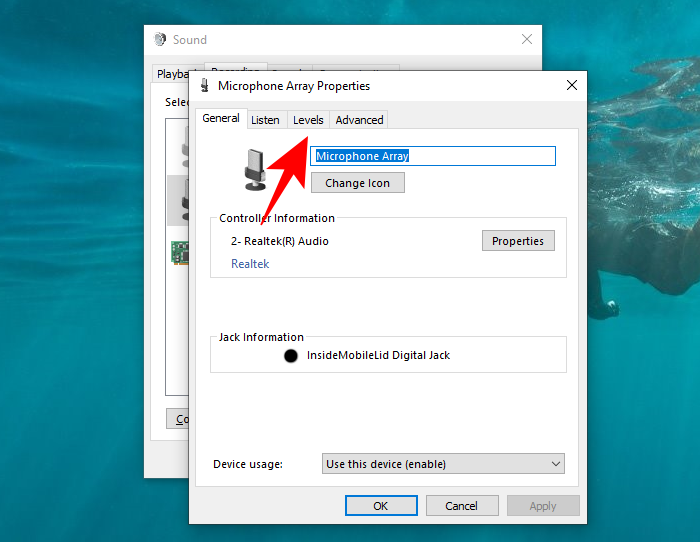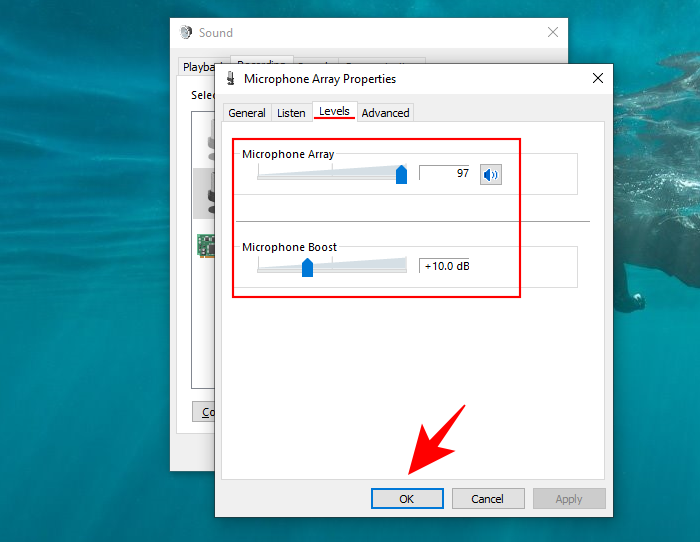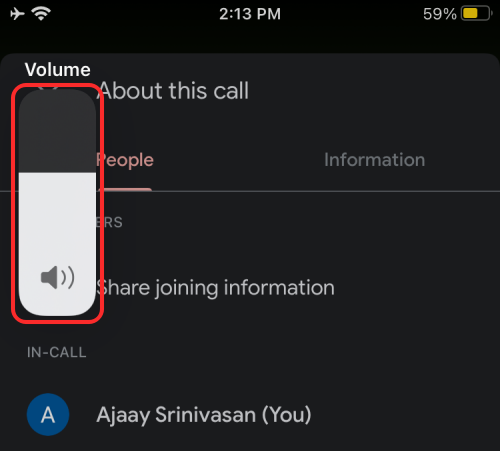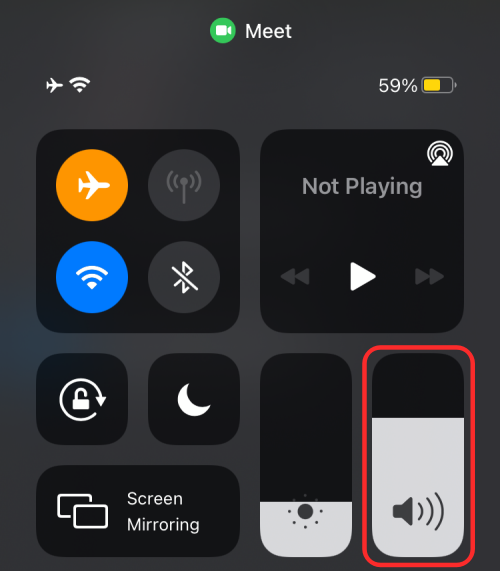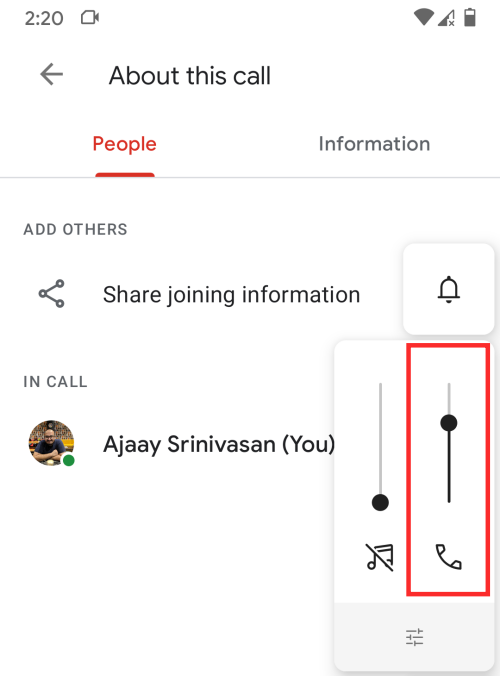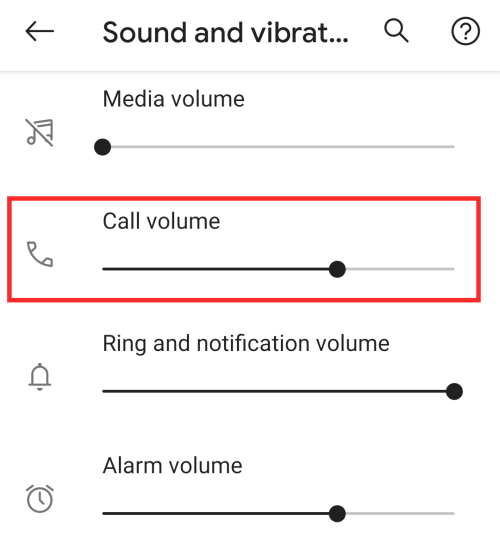Shërbimet e konferencave me video si Google Meet dhe Zoom janë shndërruar në një pjesë integrale të jetës sonë që nga pandemia COVID-19 ndërsa ne vazhdojmë të komunikojmë dhe të kontaktojmë me të tjerët me të cilët studioni ose punoni nga komoditetet e shtëpive tona. Ndërsa Google Meet ofron një sërë veçorish që e mbajnë konkurrencën e tij të vështirë për t'u kapërcyer, ka ende disa fusha kryesore që Google nuk ka arritur t'i trajtojë.
Një zonë e tillë janë kontrollet e volumit, e cila është e rëndësishme pasi është zëri juaj që ju e përdorni kryesisht për të bashkëvepruar me të tjerët në telefonatat e konferencave. Në këtë postim, ne do të shpjegojmë nëse Google Meet vjen me ndonjë lloj kontrolli të volumit dhe cilat janë mënyrat e ndryshme që mund të ndiqni për të minimizuar volumin gjatë telefonatave në Google Meet.
Përmbajtja
A ju ofron Google Meet kontrolle të volumit?
Jo. Google Meet mund të jetë mjeti më i lehtë dhe më i thjeshtë për t'u lidhur me miqtë dhe kolegët tuaj, por një gjë që i mungon qartë është aftësia për t'ju dhënë çdo lloj kontrolli të volumit. Në kontrast të mprehtë, klienti i desktopit i Zoom-it lejon rrëshqitës të dedikuar të volumit për altoparlantin dhe mikrofonin dhe ju lejon t'i provoni të dyja individualisht. Google Meet thjesht i mungon çdo lloj rregullimi i volumit.
Pra, nëse po pyesni se si mund të jeni në gjendje të ulni volumin e audios ose mikrofonit të takimit në Google Meet, do t'ju duhet t'i bëni gjërat duke rregulluar cilësimet e volumit në nivelin e sistemit të pajisjes përkatëse.
Ul volumin e mikrofonit për telefonatat e Google Meet
Kompjuterët dihet se u ofrojnë përdoruesve mundësinë për të rregulluar ndjeshmërinë e mikrofonit, të cilën mund ta ulni për të ulur volumin tuaj të audios. Kur ulni volumin e mikrofonit, të tjerët nuk do të mund ta dëgjojnë zërin tuaj aq fort sa ishte më parë.
Në Mac
macOS ka një mjet vendas të kontrollit të zërit që ju lejon të rregulloni të gjitha funksionet e lidhura me audio brenda sistemit. Mund ta ulësh volumin e mikrofonit në Mac për ta ulur atë në telefonatat e tua në Google Meet. Për të minimizuar volumin e mikrofonit në macOS, hapni "System Preferences" nga shiriti i menysë, Dock ose Launchpad.
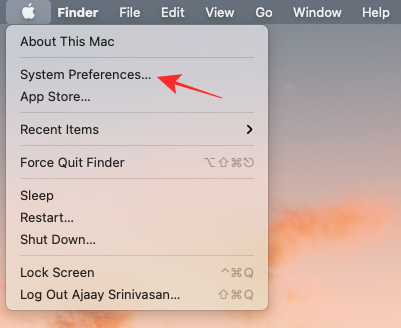
Kur të ngarkohen Preferencat e Sistemit, klikoni në opsionin "Tingulli".
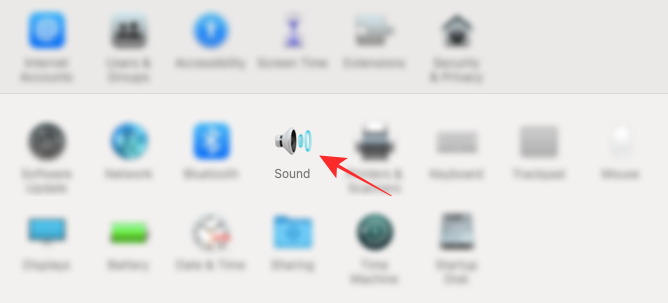
Brenda ekranit Sound, klikoni në skedën "Input" në krye. Këtu, zgjidhni mikrofonin që përdorni për telefonatat në Google Meet nën "Zgjidhni një pajisje për hyrjen e zërit".
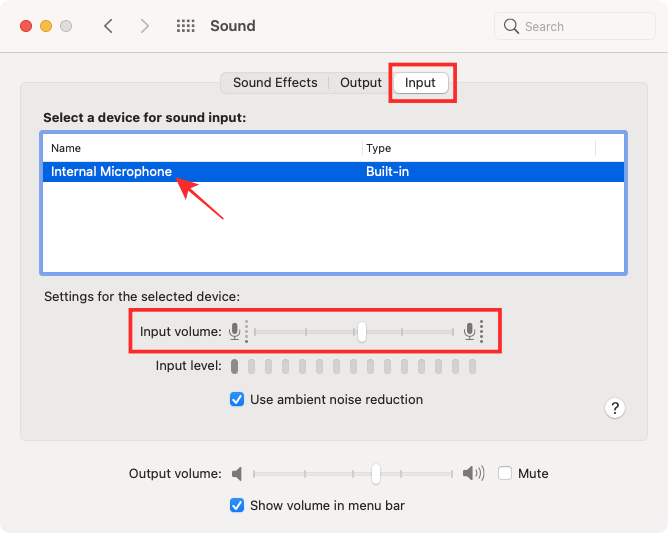
Pasi të keni zgjedhur pajisjen e mikrofonit, tërhiqni rrëshqitësin "Vëllimi i hyrjes" në të majtë për të ulur volumin e tij.
Kjo duhet të zvogëlojë volumin e mikrofonit për telefonatat e Google Meet.
Në Windows
Ashtu si macOS, Windows gjithashtu na lejon të rregullojmë ndjeshmërinë e mikrofonit ashtu siç dëshironi dhe nëse doni të ulni volumin e zërit tuaj, mund ta bëni këtë në disa hapa të thjeshtë. Për këtë hapni cilësimet e zërit në kompjuterin tuaj Windows duke klikuar me të djathtën në butonin e altoparlantit në pjesën e poshtme të majtë të shiritit të detyrave.
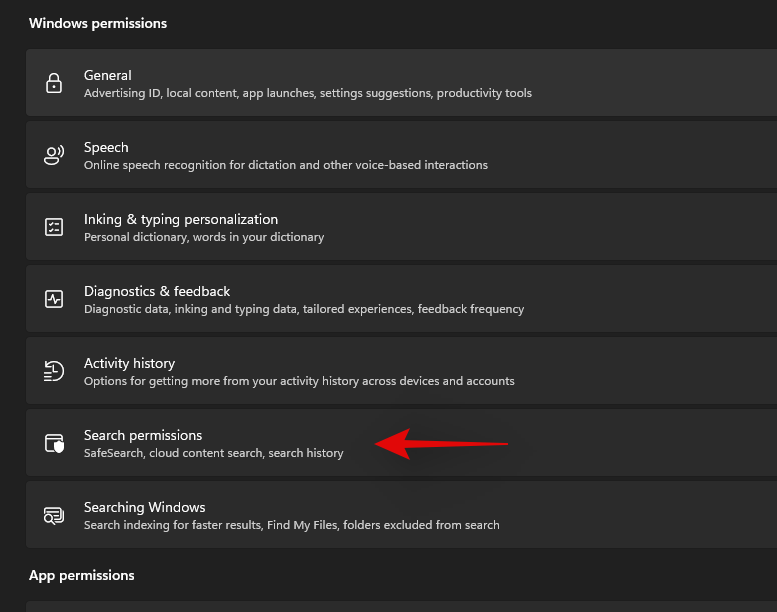
Më pas, zgjidhni opsionin "Tinguj" nga menyja e tejmbushjes që shfaqet.
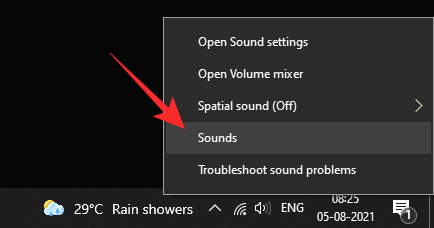
Tani, brenda mikserit të volumit, klikoni në skedën 'Regjistrimi' në krye.
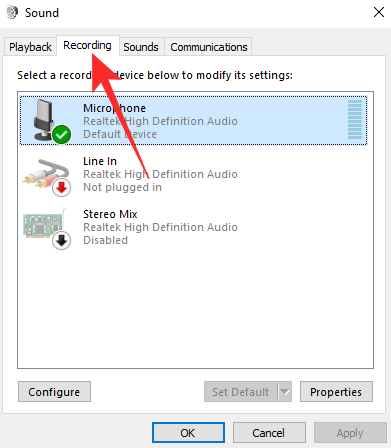
Këtu, zgjidhni pajisjen tuaj kryesore të regjistrimit duke klikuar dy herë mbi të.
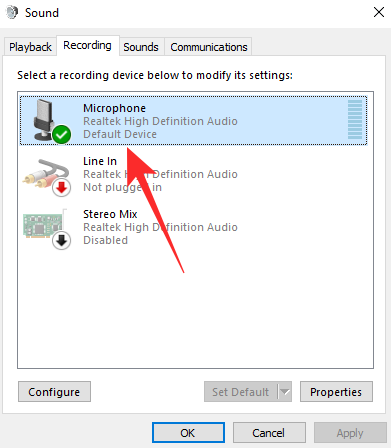
Kjo është pajisja që përdorni si mikrofon për të kryer telefonata në Google Meet.
Kjo do të hapë dritaren e vetive të mikrofonit në ekranin tuaj. Tani, zgjidhni skedën "Nivelet" në krye. Këtu mund të rregulloni cilësimet e volumit dhe të rritjes për mikrofonin e zgjedhur duke lëvizur rrëshqitësin përkatës.
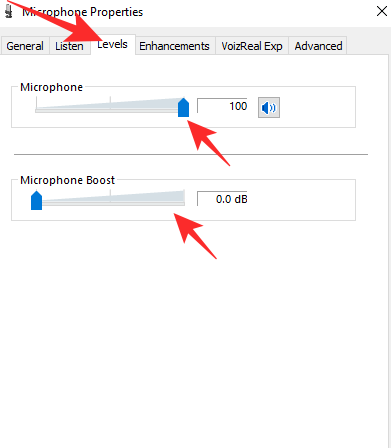
Zvogëloni volumin e mikrofonit duke zvarritur rrëshqitësin nga e djathta në të majtë. Pasi të jenë bërë të gjitha ndryshimet, klikoni 'OK' për t'i zbatuar ato.
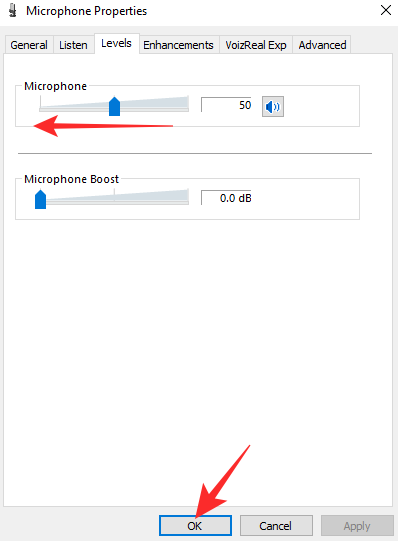
Në iOS/Android
Sado të avancuar që janë bërë telefonat inteligjentë, ka ende disa gjëra që ata nuk arrijnë t'i arrijnë dhe një gjë e tillë është aftësia për të rregulluar volumin e mikrofonit të tij. Ndryshe nga macOS dhe Windows, Android dhe iOS nuk kanë cilësime të dedikuara për të ulur volumin e mikrofonit ose për ta ndryshuar atë në asnjë mënyrë.
Edhe Google Meet nuk ofron asnjë mundësi për të ulur ose rritur volumin tuaj të hyrjes. I vetmi cilësim i lidhur me mikrofonin që merrni në aplikacionin Google Meet në Android dhe iOS është aftësia për të aktivizuar/FIKUR mikrofonin tuaj.
Ul volumin e altoparlantit për Google Meet
Tani që e kemi kaluar cilësimin e audios së hyrjes së takimit tuaj, le të kalojmë në anën dalëse të gjërave. Siç mund ta keni marrë me mend, Meet gjithashtu nuk ofron asnjë mjet për të rritur ose ulur volumin e altoparlantit për thirrjet në platformën e tij. Për këtë, duhet të mbështeteni në kontrollet e sistemit të pajisjes ku përdorni Google Meet për të pasur ndonjë kontroll mbi volumin e daljes së altoparlantit ose kufjeve.
Në Mac
Meqenëse Google Meet ofron çdo lloj mjeti të rregullimit të audios në bord, do t'ju duhet të përdorni cilësimet e volumit të Mac për të kryer gjërat gjatë takimeve. Thjesht mund të ulni volumin e altoparlantit ose të kufjeve të lidhura duke shtypur tastin e uljes së volumit në tastierë ose TouchBar.
Nëse kjo nuk ju përshtatet, mund ta ulni volumin e altoparlantit Mac duke klikuar ikonën e kontrollit të volumit në shiritin e menysë dhe duke zvarritur rrëshqitësin për të rregulluar volumin.
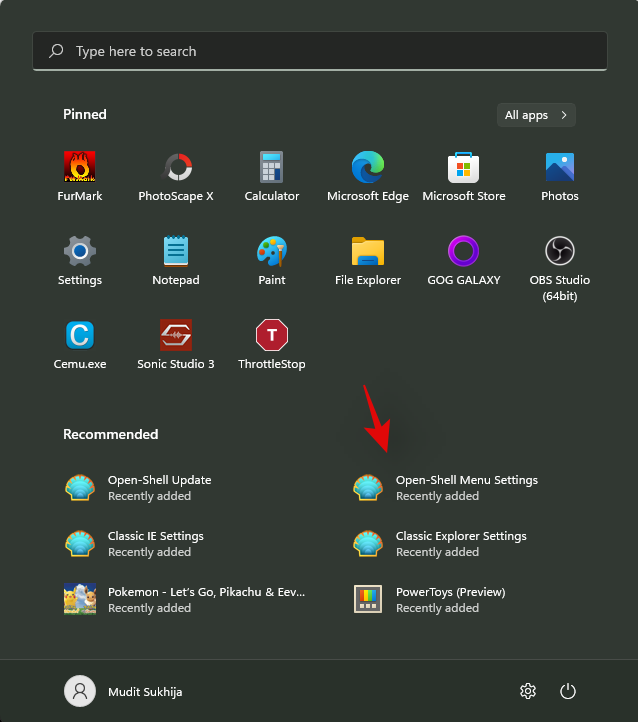
Nëse kontrolli i volumit nuk është i disponueshëm në shiritin e menysë, mund ta aktivizoni duke shkuar te logoja e Apple > Preferencat e sistemit > Tingulli dhe duke kontrolluar kutinë "Trego volumin në shiritin e menysë".
Një mënyrë tjetër për të ulur volumin e daljes së Mac-it tuaj është duke përdorur Preferencat e Sistemit. Në Mac tuaj, hapni Preferencat e Sistemit duke shkuar te logoja e Apple > Preferencat e Sistemit. Tani, zgjidhni pllakën Sound nga ekrani, klikoni në skedën 'Output' në krye, rregulloni rrëshqitësin pranë 'Output volume' dhe tërhiqeni atë në cilësimin tuaj të preferuar.
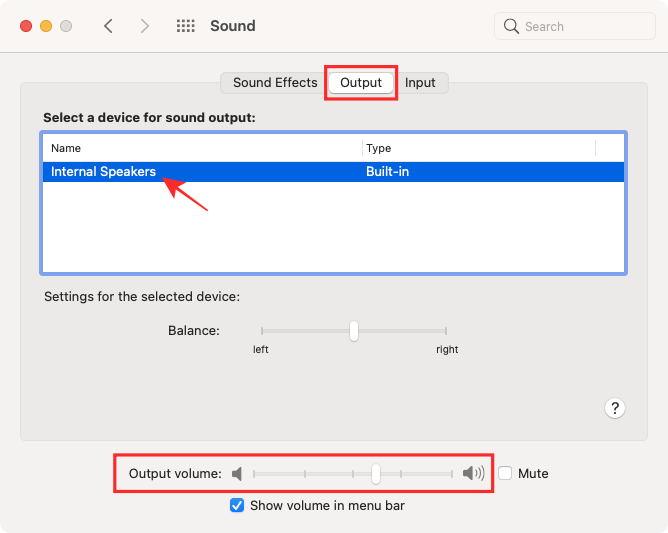
Në Windows
Ashtu si macOS, Windows gjithashtu na lejon të rregullojmë ndjeshmërinë e mikrofonit ashtu siç dëshironi dhe nëse doni të ulni volumin e zërit tuaj, mund ta bëni këtë në disa hapa të thjeshtë. Për këtë hapni cilësimet e zërit në kompjuterin tuaj Windows duke klikuar me të djathtën në butonin e altoparlantit në fund të djathtë të shiritit të detyrave…
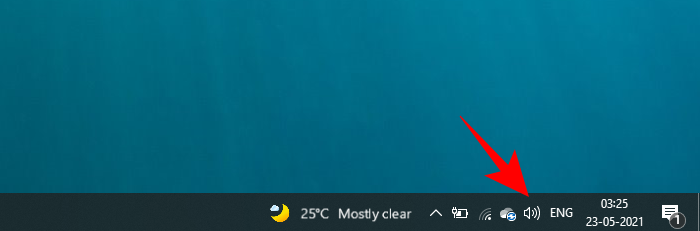
…dhe zgjidhni opsionin "Open Sound settings" nga menyja e tejmbushjes që shfaqet.
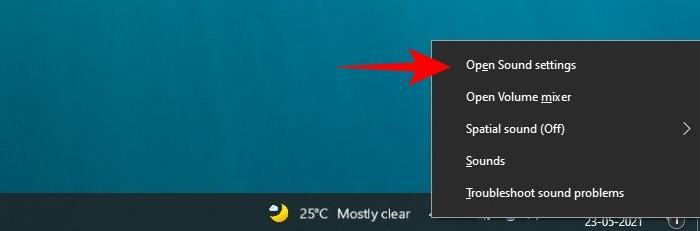
Tani, brenda cilësimeve të zërit, klikoni në "Paneli i kontrollit të zërit".
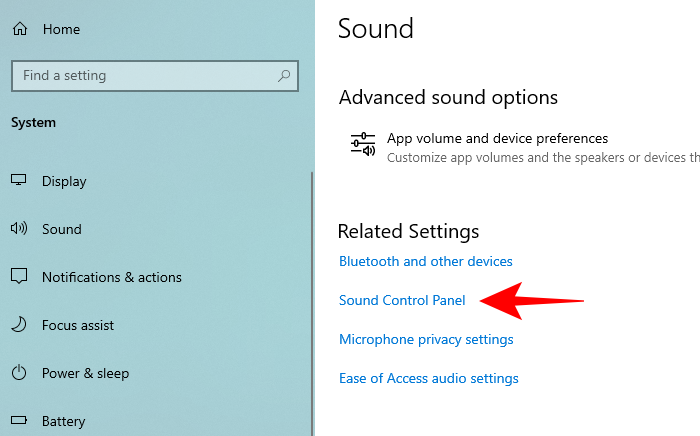
Klikoni në skedën "Regjistrimi" në krye. Këtu, zgjidhni pajisjen tuaj kryesore të regjistrimit duke klikuar dy herë mbi të. Kjo është pajisja që përdorni si mikrofon për të kryer telefonata në Google Meet.
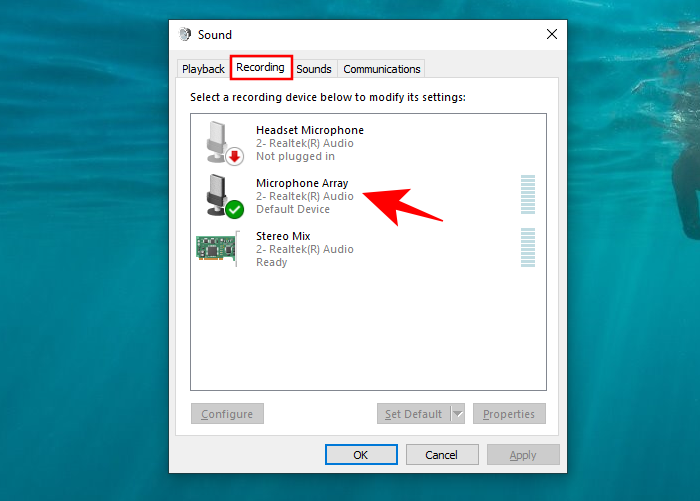
Kjo do të hapë dritaren e vetive të mikrofonit në ekranin tuaj. Tani, zgjidhni skedën "Nivelet" në krye.
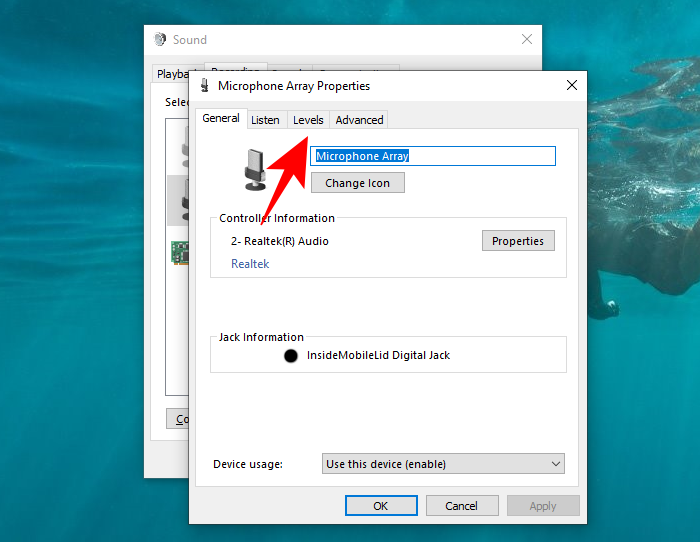
Këtu mund të rregulloni cilësimet e volumit dhe balancës për mikrofonin e zgjedhur duke lëvizur rrëshqitësin përkatës. Pasi të jenë bërë të gjitha ndryshimet, klikoni 'OK' për t'i zbatuar ato.
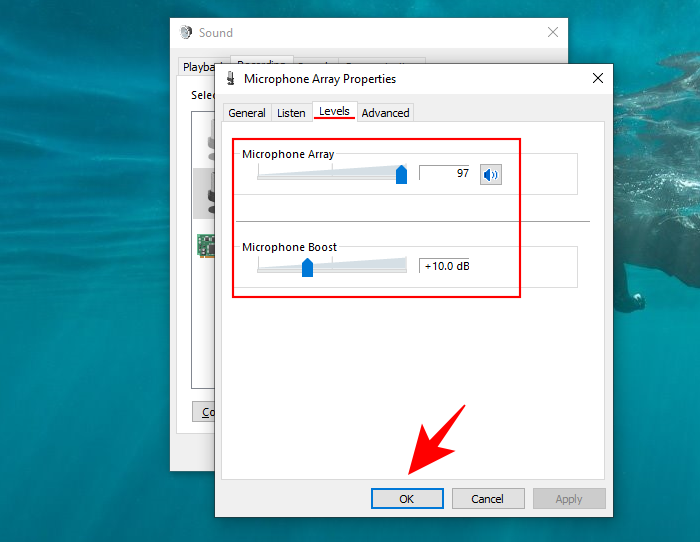
Në iOS
Aplikacioni i Google Meet në iOS gjithashtu nuk ofron asnjë opsion për rregullimin e volumit për përdoruesit e tij. Në vend të kësaj, do t'ju duhet të përdorni cilësimet origjinale të volumit të iPhone për të ulur volumin e altoparlantit në nivelin e dëshiruar. Mund ta ulni lehtësisht volumin e altoparlantit të iPhone tuaj duke shtypur butonin e uljes së volumit në skajin e majtë.
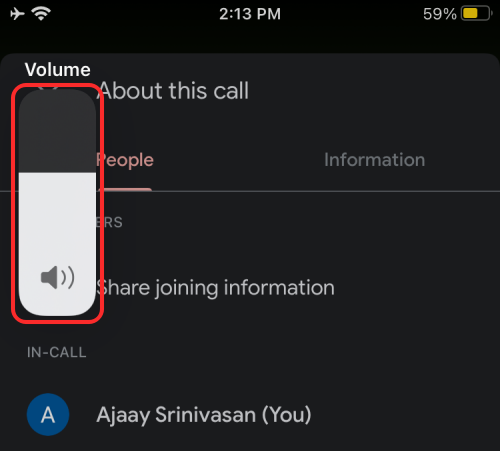
Ju gjithashtu mund t'i kërkoni Siri-t të ulë volumin për ju pasi të shtypni dhe mbani butonin anësor (butoni Home në iPhone-ët e vjetër).
Ju gjithashtu mund të ulni volumin e altoparlantit duke përdorur Qendrën e Kontrollit, të cilën mund ta hapni duke rrëshqitur poshtë nga këndi i sipërm djathtas i ekranit (në iPhone të aktivizuar me Face ID) ose duke rrëshqitur lart nga skaji i poshtëm i ekranit (në iPhone me Home butoni).
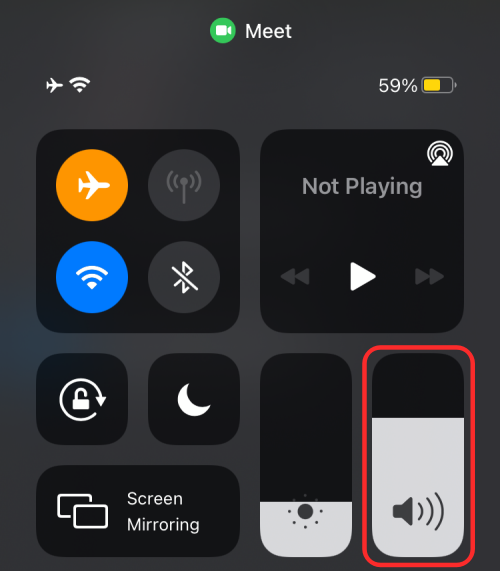
Kur shfaqet Qendra e Kontrollit, rrëshqitni nivelin e volumit poshtë për ta ulur atë.
Në Android
Ashtu si në iOS, mund ta kontrolloni volumin në telefonatat e Google Meet duke shtypur butonat fizikë të volumit në pajisjen që përdorni. Për të ulur volumin, shtypni butonin e uljes së volumit në telefonin tuaj.
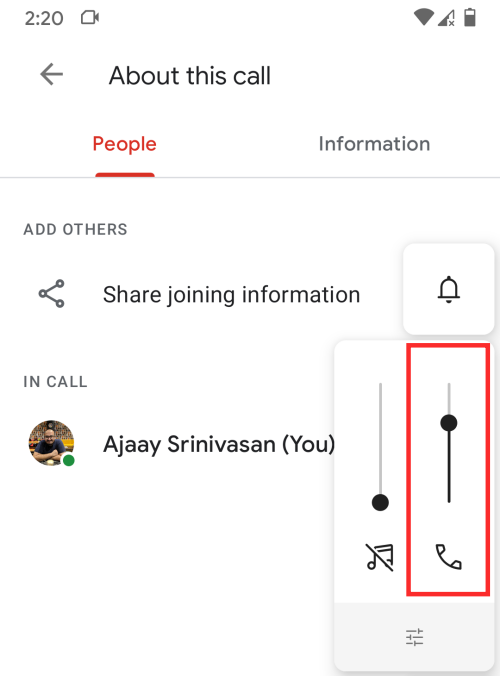
Një mënyrë tjetër për ta kontrolluar këtë është duke shkuar te Settings > Sound and vibration > Call Volume dhe duke zvarritur rrëshqitësin majtas në volumin e dëshiruar.
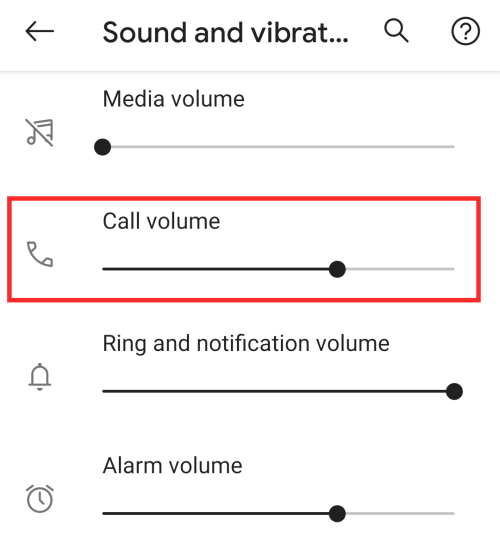
Meqenëse Google Meet ndjek volumin e telefonatave të telefonit tuaj, është i vetmi cilësim që duhet të modifikoni dhe jo vëllimi i medias.
Kjo është gjithçka që duhet të ndajmë rreth përdorimit të kontrollit të volumit për Google Meet.
TË LIDHUR